装系统怎么设置u盘启动(装系统如何设置u盘启动)
时间:2023-11-10阅读量:作者:大白菜
装系统怎么设置u盘启动?在进行系统安装或重装时,使用U盘启动是一种常见且方便的方法。通过设置U盘启动,我们可以轻松地将操作系统安装到计算机上,而无需使用光盘或其他介质。然而,对于一些不熟悉这个过程的人来说
装系统怎么设置u盘启动?在进行系统安装或重装时,使用U盘启动是一种常见且方便的方法。通过设置U盘启动,我们可以轻松地将操作系统安装到计算机上,而无需使用光盘或其他介质。然而,对于一些不熟悉这个过程的人来说,设置U盘启动可能会有些困惑。在本文中,我们将介绍如何正确地设置U盘启动,以便顺利进行系统安装。
装系统如何设置u盘启动
一、u盘启动盘制作
1、下载大白菜u盘启动制作工具并打开使用。
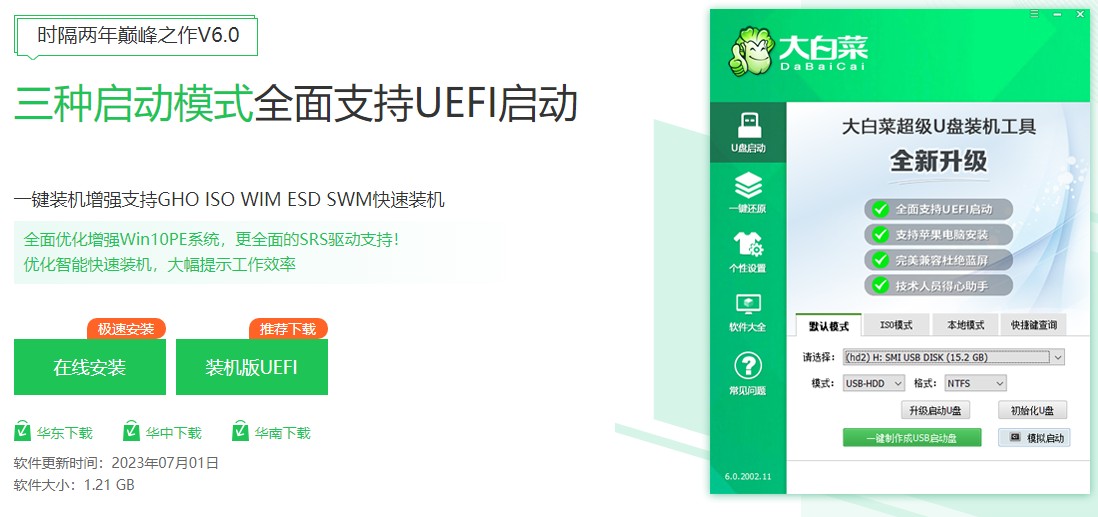
2、插入u盘到电脑usb口,回到工具页面,选择“u盘启动”,在“默认模式”下,点击“一键制作成usb启动盘”。

3、弹出格式化u盘的提示,“确定”继续制作。

4、等待启动u盘制作成功!

5、启动u盘制作成功后,前往msdn网站下载所需要的系统镜像文件存放到U盘根目录下。
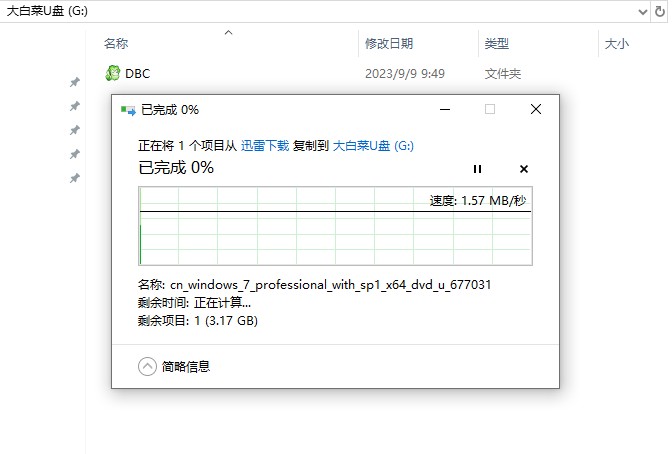
二、设置u盘启动
1、重启电脑,开机不停地按u盘启动快捷键,启动热键可参考下图。
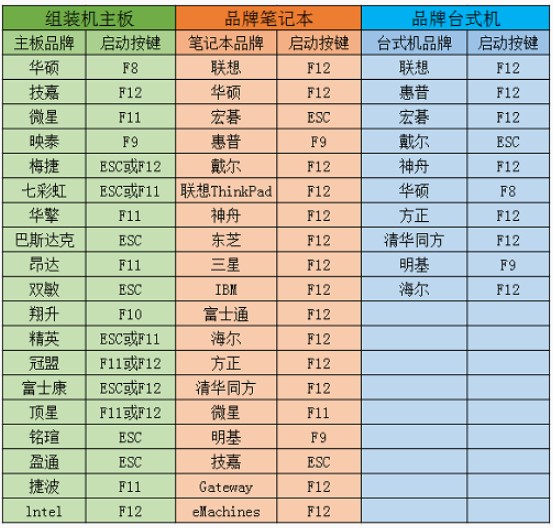
2、选择带有usb字样的选项,或者你的u盘名称选项回车。
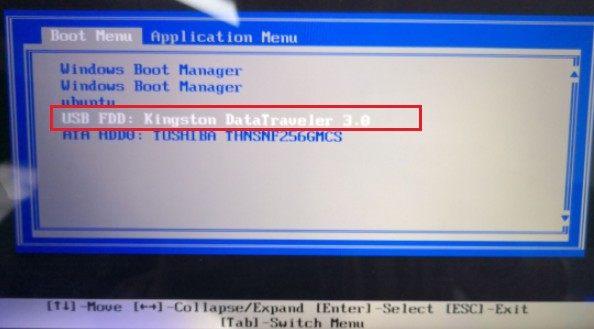
3、u盘启动进入pe主菜单中,选择第一选项回车,进入u盘PE系统。

三、一键u盘重装系统
1、打开PE装机工具,点击打开,选择事先在u盘中准备好的系统镜像文件,之后选择系统安装分区,一般安装在c盘。
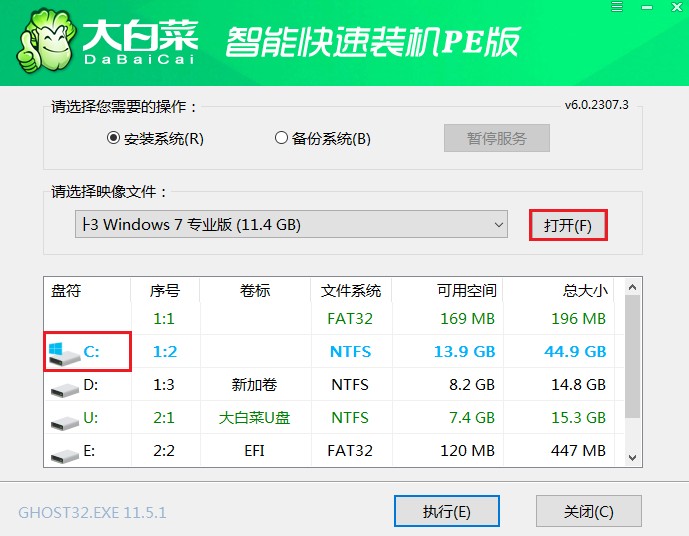
2、默认窗口的勾选,点击“是”,开始还原。

3、勾选复选框“完成后重启”,等待系统安装完成,重启时拔出u盘。

4、电脑重启后自动进入系统部署阶段,耐心等待进入系统桌面就可以了。

通过本文的指导,您应该已经了解了如何正确地设置U盘启动,以便进行系统安装。请记住,在进行此过程之前,确保您的U盘已经准备好,并且其中已经包含了正确的操作系统安装文件。此外,如果您在设置过程中遇到任何问题,请不要犹豫,及时寻求专业人士的帮助。祝您成功地完成系统安装!